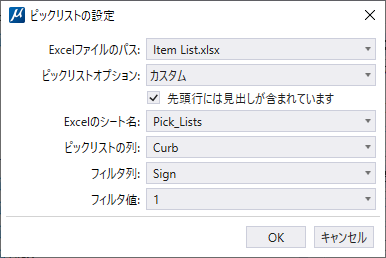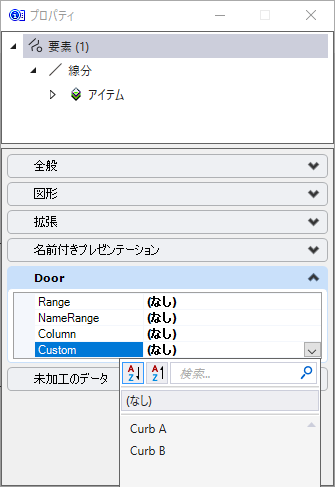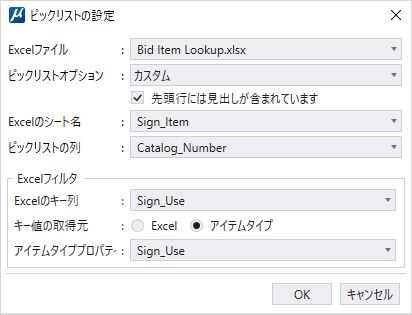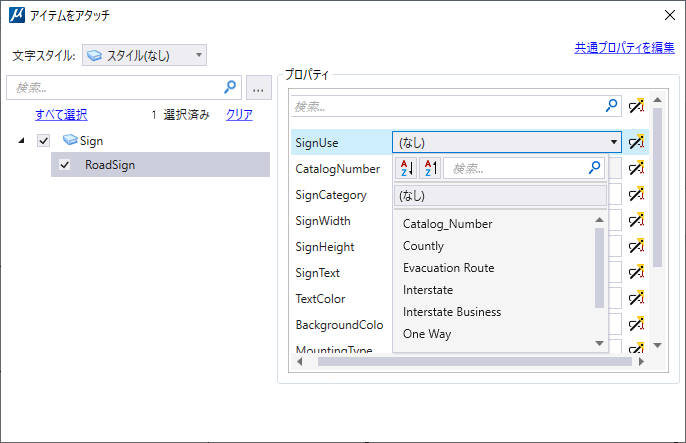ピックリストソースのピックリストの設定値をカスタムとして定義するには
(テクノロジプレビュー)階層ピックリストまたは条件付きピックリスト
この新機能では、現在のピックリスト機能が拡張され、1つのピックリストのプロパティを使用して別のプロパティの許可された値を定義できるようになっています。
「ピックリストの設定」ダイアログボックスで階層ピックリストまたは条件付きピックリストを設定するには、データを含むExcelシートを構成します。値は、新しい「ピックリストの設定」ダイアログボックスに表示され、「ピックリストオプション」が「カスタム」として選択されます。
「ピックリストの設定」ダイアログボックスでExcelファイルと必要なパラメータを設定すると、「アイテムをアタッチ」ダイアログボックスで、構成された列プロパティとキープロパティを使用して「アイテムタイプ」を検索できるようになります。アイテムタイプをアタッチするときは、適切なアイテムを見つけ、構成済みのピックリストで値を選択することで、そのすべてのプロパティを入力できます。